
Главная страница Случайная страница
КАТЕГОРИИ:
АвтомобилиАстрономияБиологияГеографияДом и садДругие языкиДругоеИнформатикаИсторияКультураЛитератураЛогикаМатематикаМедицинаМеталлургияМеханикаОбразованиеОхрана трудаПедагогикаПолитикаПравоПсихологияРелигияРиторикаСоциологияСпортСтроительствоТехнологияТуризмФизикаФилософияФинансыХимияЧерчениеЭкологияЭкономикаЭлектроника
Создание таблиц с помощью wiki-разметки
|
|
Работа с изображениями
Вставить картинку или фотографию в контакте при помощи wiki-разметки можно только в том случае, если это изображение есть в альбомах на сайте.
Итак, для вставки картинки заходим в альбом, копируем адрес фотографии, например photo11111_11111, и обрамляем его двойными квадратными скобочками таким образом:
[[photo11111_11111]]
Если Вам нужно прикрепить текст или ссылку к изображению, а также немного изменить его внешний вид, то разметка будет выглядеть таким образом:
[[photo11111_11111|options|text/link]], где на месте options может находиться одно из таких значений:
- plain — ссылка на фотографию оформляется в виде текста, без картинки;
- noborder — убирает рамку вокруг фото;
- box — открывает изображение в окне;
- nolink — убирает ссылку на фото;
- nopadding — убирает пробелы между фото;
- NNNpx или NNNxYYYpx — указывает размер фотографии в пикселях (только ширину или ширину на высоту соответственно).
Создание таблиц с помощью wiki-разметки
Не важно, графическое или текстовое меню Вы хотите создать для своей группы в контакте, без использования таблиц Вам вряд ли удастся обойтись. Таблицы в wiki-разметке создаются при помощи определенного набора символов, каждый из которых отвечает за определенную часть таблицы:
{| знак начала таблицы, является обязательным атрибутом любой таблицы;
|+ знак расположения названия таблицы по центру, ставится сразу после знака начала таблицы и не является обязательным атрибутом;
|- знак начала новой строки, в т.ч. и строки ячеек;
| знак, отвечающий за прозрачность ячейки;
! знак, отвечающий за темный цвет ячейки; если отсутствует – обязательно применение предыдущего знака;
|} знак конца таблицы, необязательный атрибут, используется для предотвращения возникновения ошибок.
Заполняя таблицу, данные каждой ячейки следует помещать после знака |, а разделяя ячейки, необходимо просто продублировать типы строки таким образом: || или !!.
Приведем пример оформления меню группы с помощью wiki-разметки.
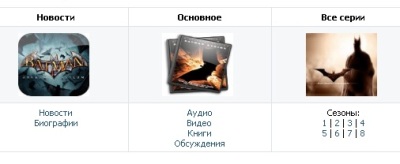
wiki-разметка
Это меню было создано применением следующего кода:
{|
|-
|< center> ”’Новости”’< /center> ||< center> ”’Основное”’< /center> ||< center> ”’Все серии”’< /center>
|-
! < center> [[photo708176_168310200|nolink; noborder; 90x80px| ]]< /center>!! < center> [[photo-4489985_130746672|nolink; noborder; 90x80px| ]]< /center>!! < center> [[photo708176_168309890|nolink; noborder; 90x80px| ]]< /center>
|-
|< center>
[[Новости из жизни актеров сериала|Новости]]< br/>
[[Биографии]]< br/> < /center>
|< center>
[[Аудио]] < br/>
[[Видео]]< br/>
[[Книги]]< br/>
[[Обсуждения]]< br/> < /center>
|< center>
Сезоны: < br/>
[[1 сезон|1]] | [[2 сезон|2]] | [[3 сезон|3]] | [[4 сезон|4]]< br/>
[[5 сезон|5]] | [[6 сезон|6]] | [[7 сезон|7]] | [[8 сезон|8]]< br/> < /center>
|-
|}
Как мы видим в примере, изображения наделены такими опциями, как nolink и noborder, которые убирают ссылку и рамку картинки. Также были изменены размеры изображений.
Вторая строка ячеек таблицы создавалась с атрибутом!, поэтому и имеет темный цвет заливки.
При переходе на новую строку внутри третей ячейки был использован тег < br />, а для центрирования текста в ячейках – тег < center>.
|